Twinmotionの植栽機能は非常に充実しており、Vegetation paint(植栽ペイント)や Vegetation scatter(植栽分散)で手軽に草木を生やすことが出来ますが、決められた範囲をはみ出さないように芝を生やすときはDetail grasses(草の詳細)を使うのが便利です。
※この記事のTwinmotionバージョンは2020.1.1です。
モデルの準備
まず、芝を生やしたい面のモデルを作ります。例えば敷石を置きたい場合には、石の部分をくり抜いた面を作っておきます。ブーリアン機能(SketchUpならSolid Tools)などを使うと楽だと思います。
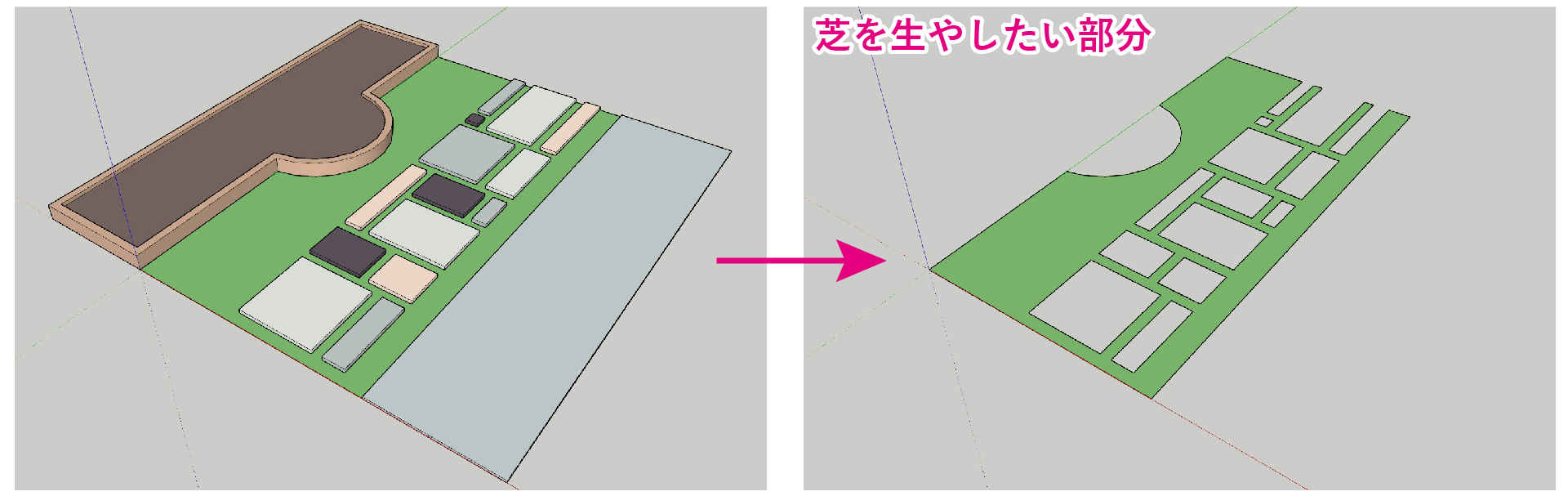
Twinmotionでの操作
モデルをインポートするとまずはこんな感じです。
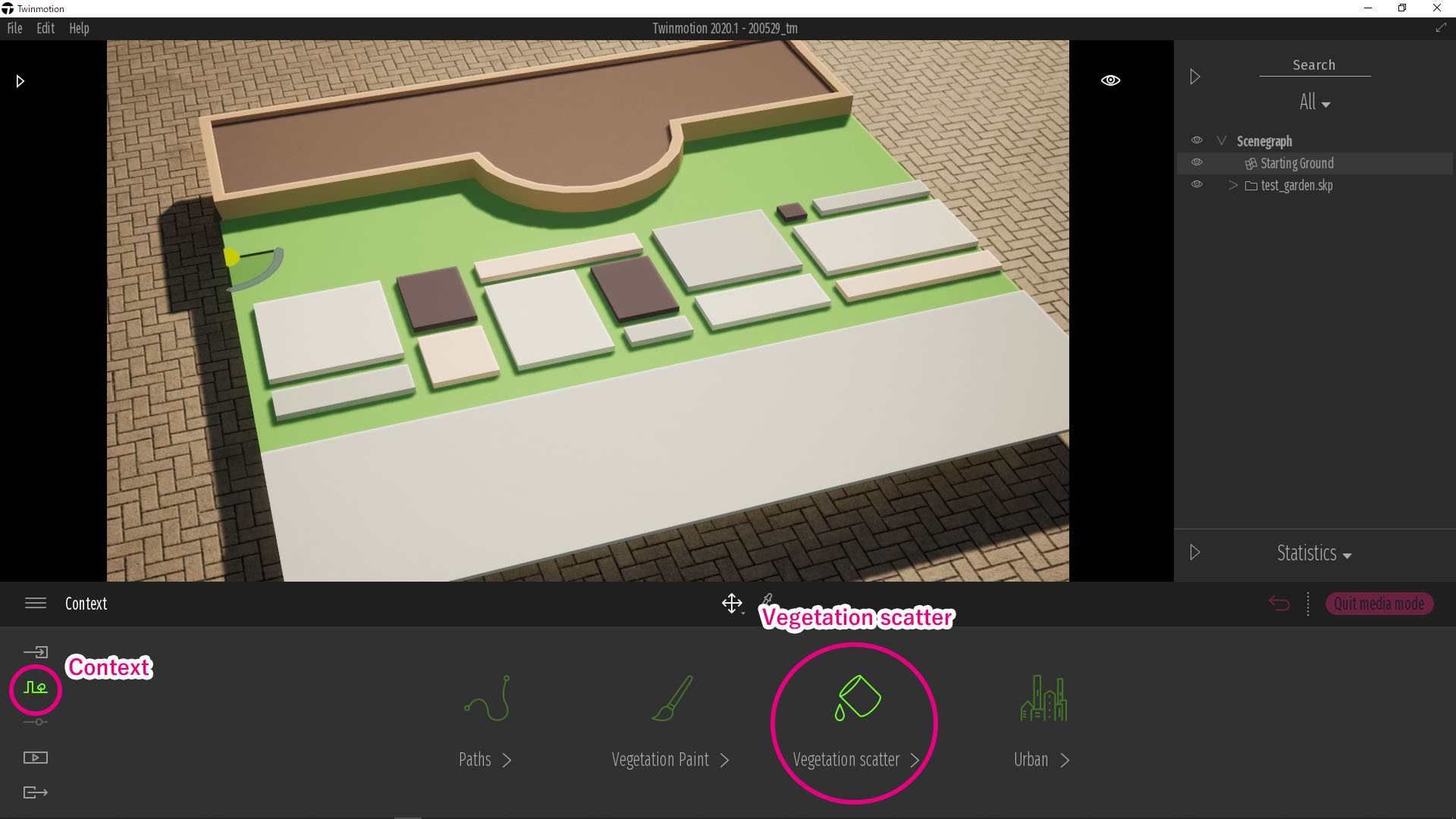
Context > Vegetation scatter で Grass and flowers のウィンドウが開くのですが、矢印アイコンから一旦戻り、Detail grasses(草の詳細)を選択します。
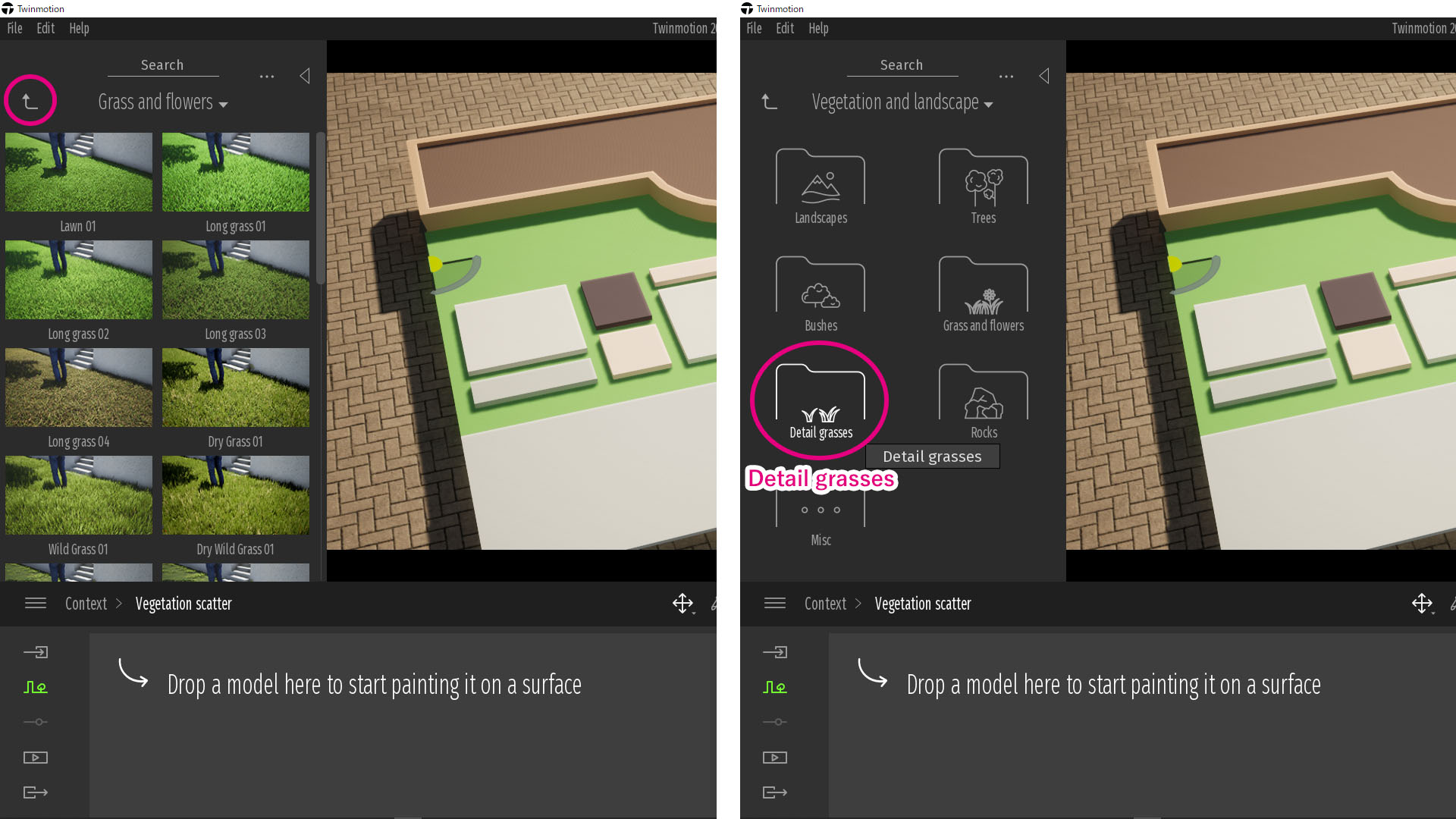
使いたい芝を画面下にドラッグ&ドロップして選択し、ペンキに+(プラス)がついたアイコンをクリックしてから、芝を生やしたいオブジェクトの上でクリックすると芝が生えます。面の上で何度もクリックすると密度が上がります。
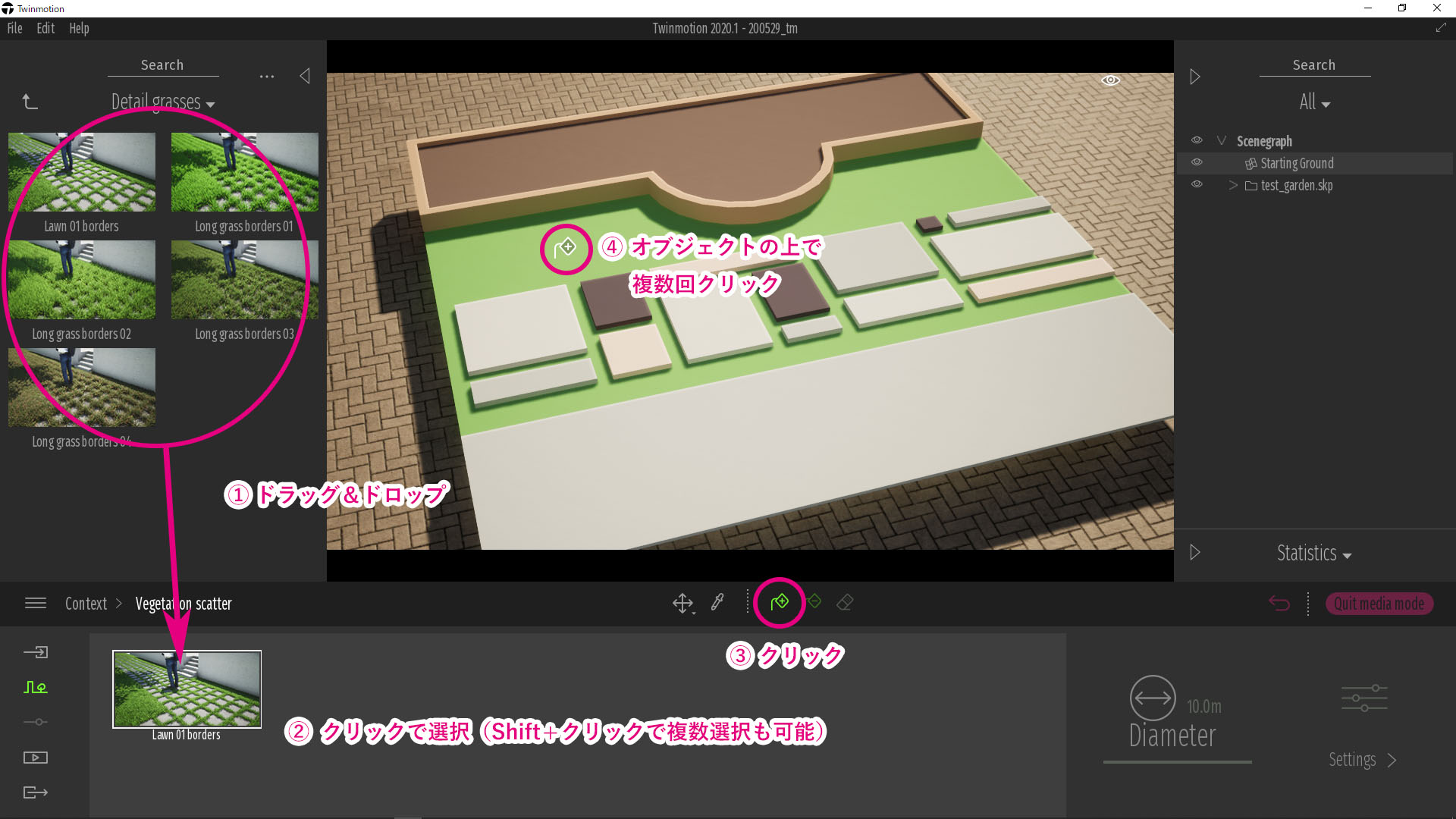
草の種類
2つ試してみます。
Lawn 01 borders
丈の低い芝です。何回クリックしてもせいぜいこれぐらいの密度までしか増えず、ちょっと地肌が見える感じです。
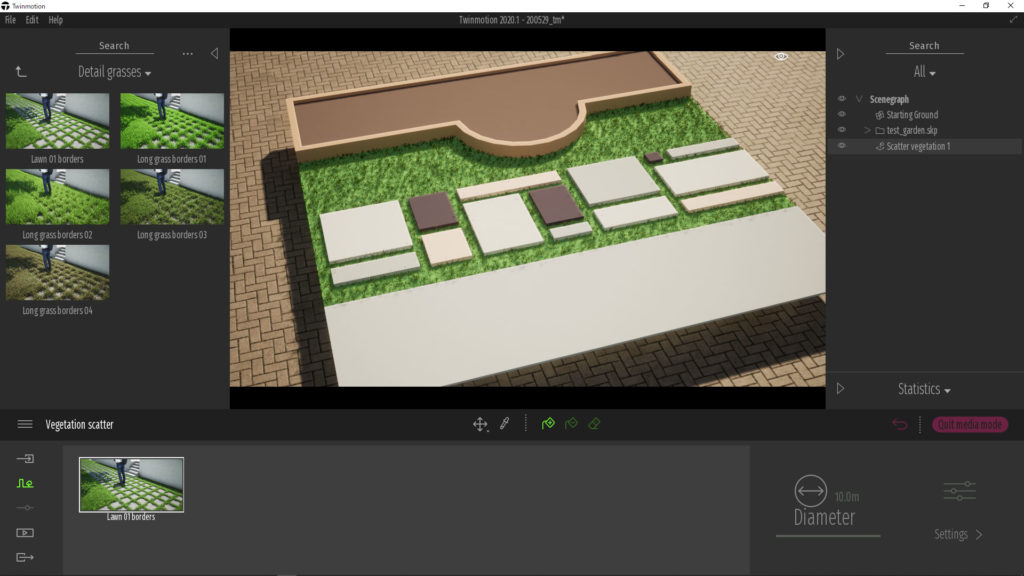
Long grass 01 borders
こちらは、数回クリックすると結構フッサフサになります。
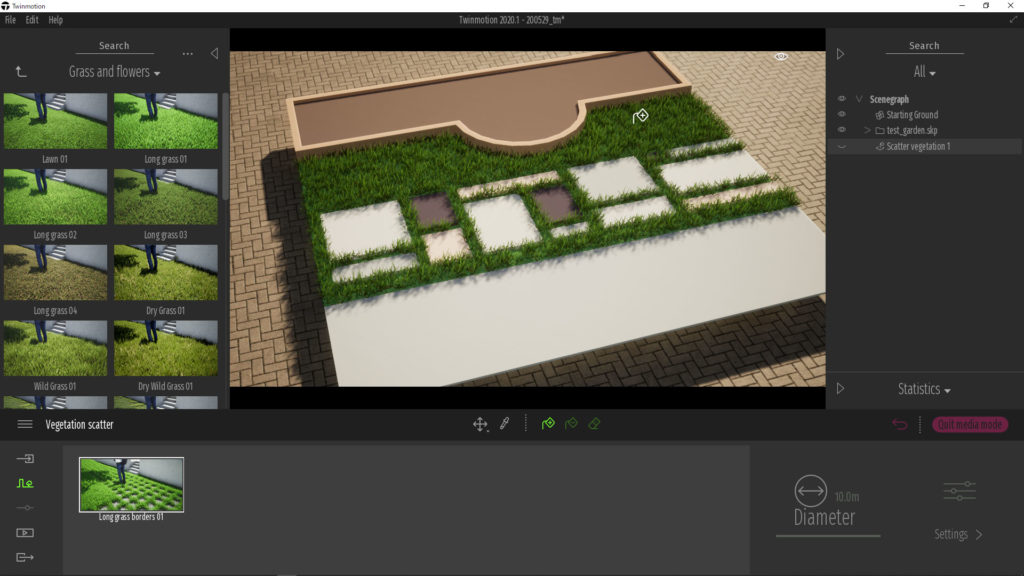
おススメの方法
まず、草を生やす前にマテリアルをしっかり設定しておきます。Grass系のマテリアルを使えばそれだけでもある程度芝っぽくなります。
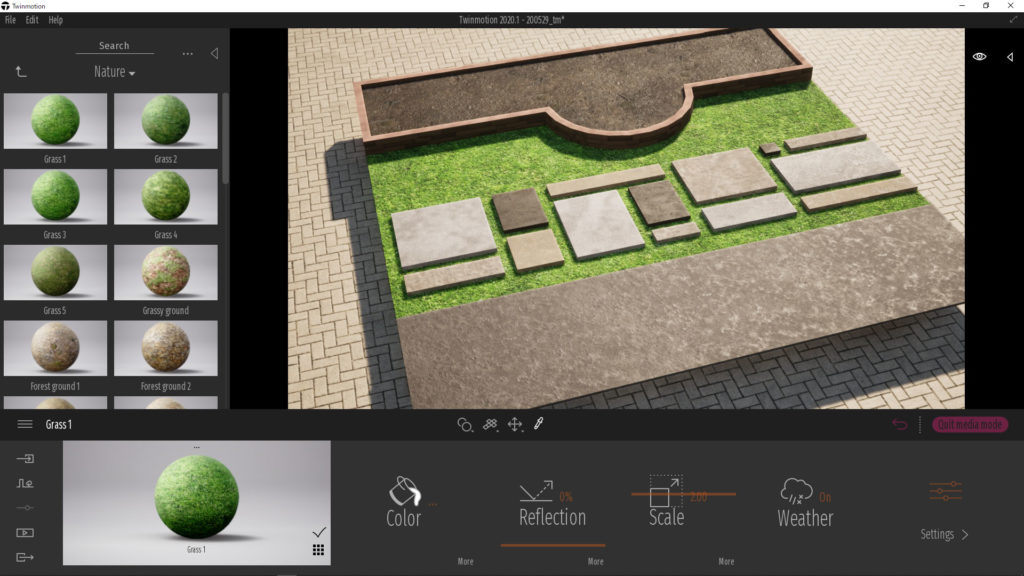
その上に、Lawn 01 borders を生やします。
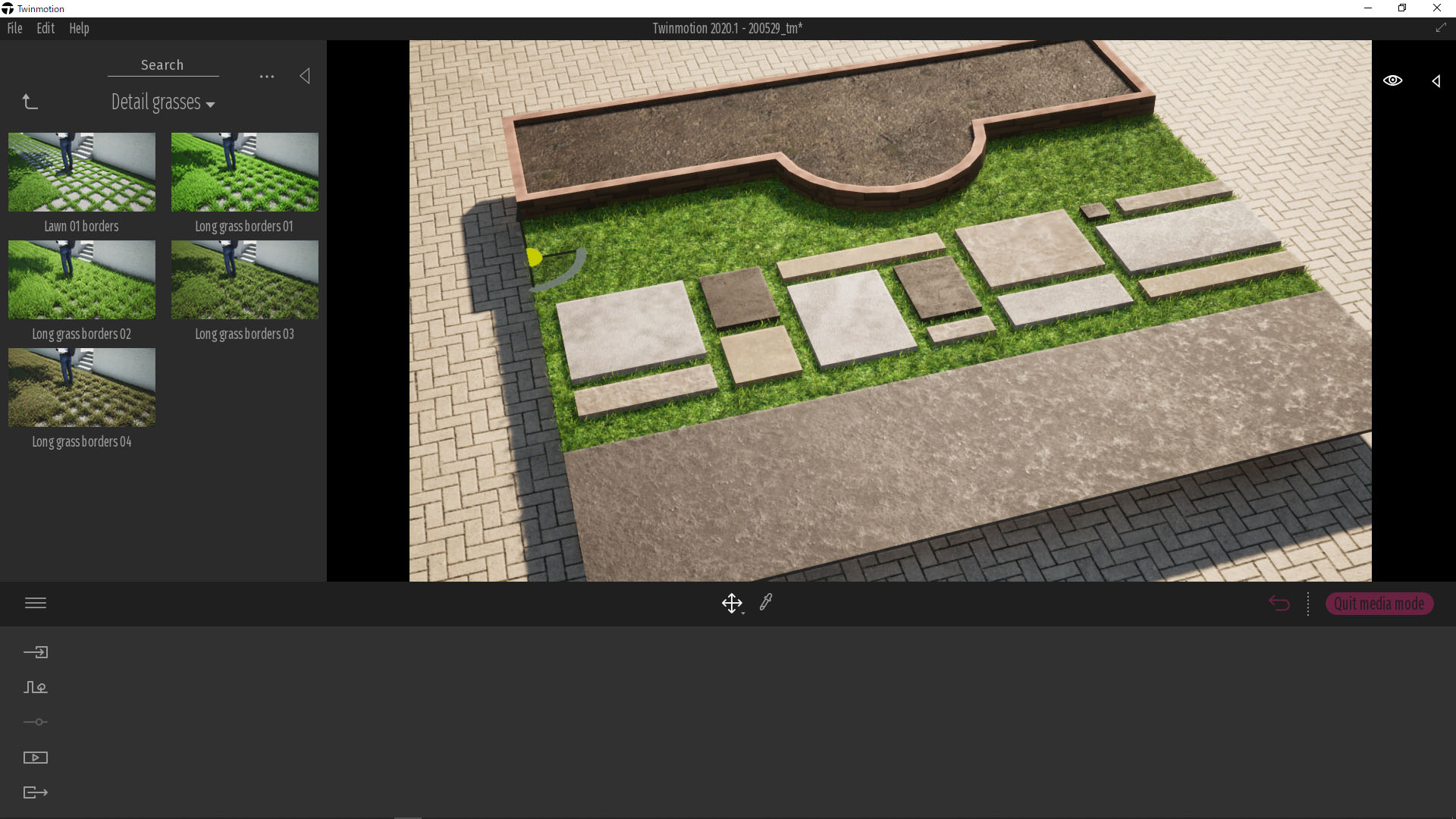
地肌がちょっと見えてしまうので、マテリアルの色を調整して馴染ませます。これで一応完成です。
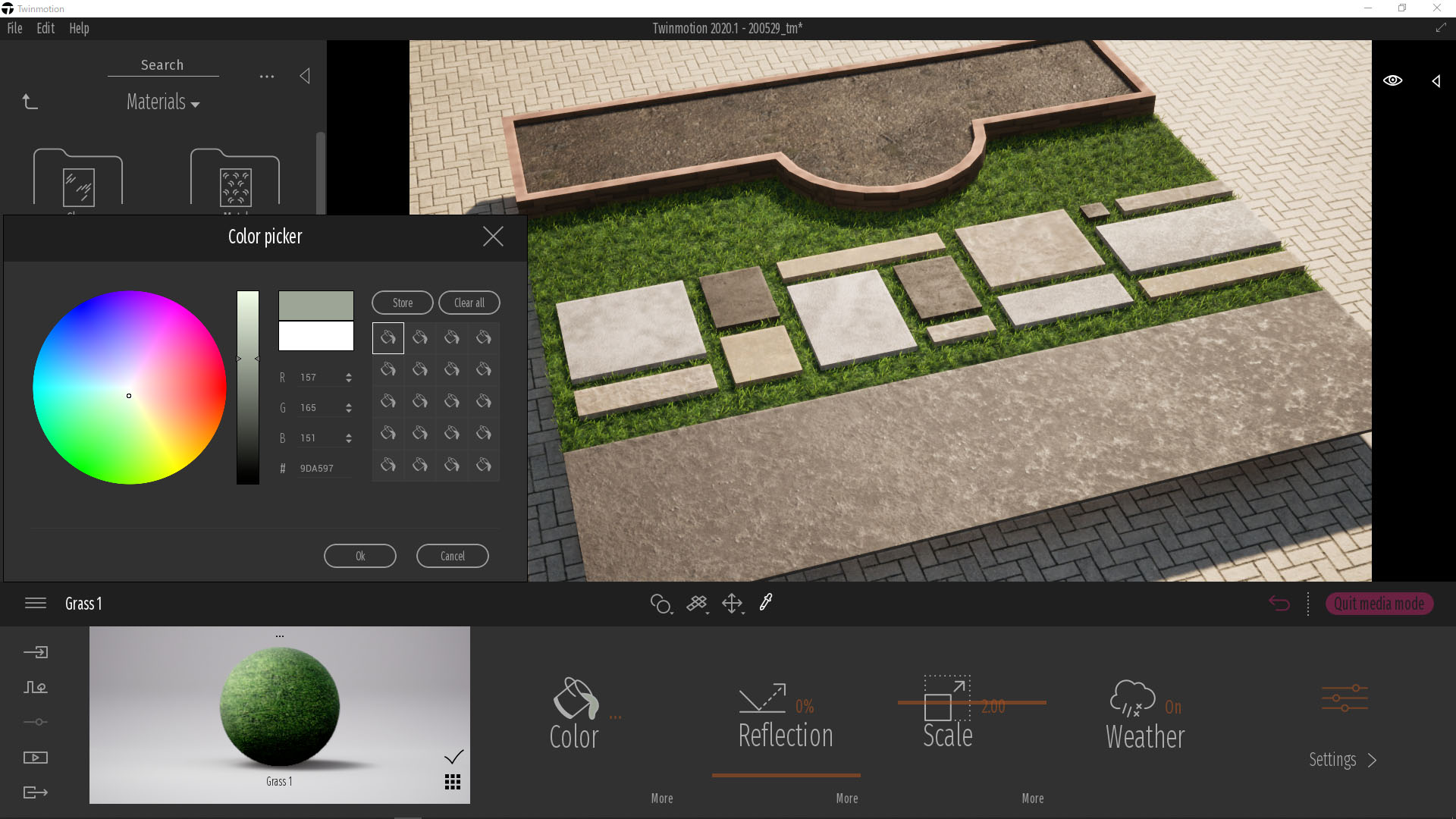
ただし・・・この方法を使っても、近づいてよーーく見ると、ほんのちょっとだけ芝がはみ出して石を貫通しているのが分かります。草が傾いているので、2~3cmぐらいはどうしてもはみ出してしまうのです。これを直したい場合は、消しゴムツールで調整するのが一番手っ取り早いですが、次に紹介するような方法もあります。
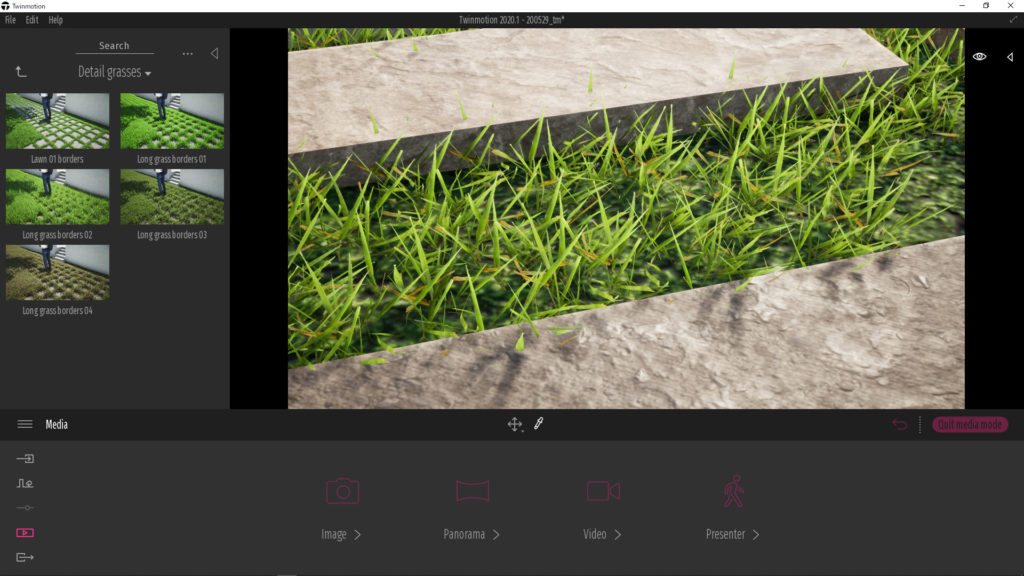
補足:はみださないために面の縁に余白を作っておく方法
ちょっとでもはみ出したくないときや、芝以外の草をScatterで生やしたい時は別の地道なやり方があります。下のTwinmotion公式チュートリアルの9分48秒~が参考になります。あらかじめ面の縁に余白を作っておくやり方です。
以上.



